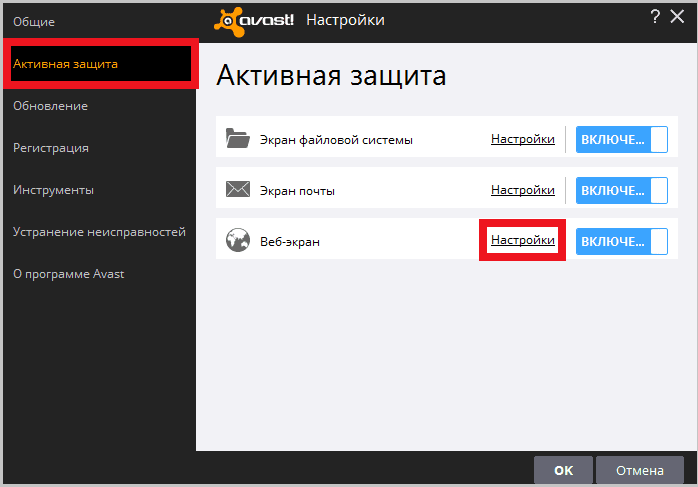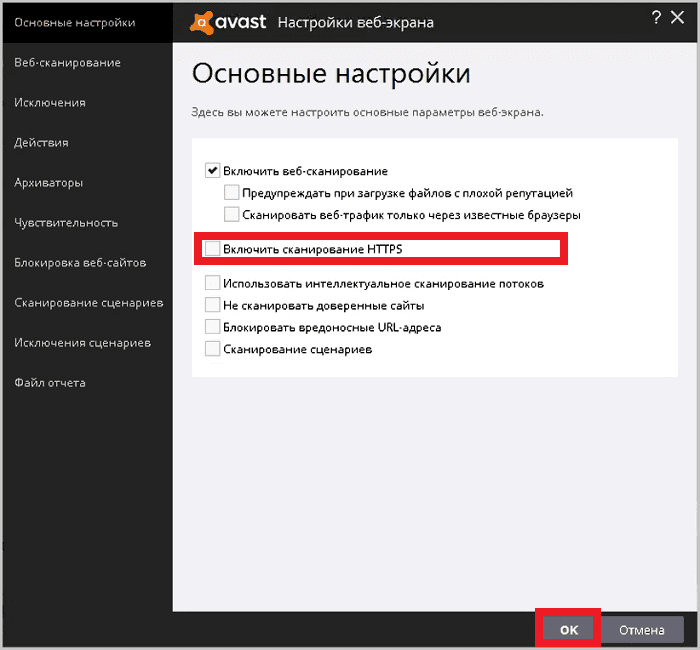avg web mail shield root что это такое сбербанк
Avast Web/Mail Shield Root – что это
Avast – один из самых популярных антивирусов в мире, предусмотрена бесплатная и коммерческая версии. Продукт разработан для разных операционных систем – Windows, Mac OS, Android и iOS. Задачи – обеспечение безопасности компьютера, защита от вредоносного и шпионского ПО, разного рода троянов, червей и прочей нечисти. Пользователи заметили одну особенность в работе этого антивируса – он подменяет сертификаты некоторых посещаемых сайтов на собственный.
Аvast! Web/Mail Shield Root – что это за сертификат и как его отключить на Вашем компьютере читайте в статье.
Что такое Аvast! Web/Mail Shield Root
Многие веб-ресурсы в целях повышения безопасности используют HTTPS – расширение протокола HTTP, передающее данные через шифрованные механизмы SSL и TLS. Это соединение считается надежным и мешает отслеживанию веб-трафика, шпионить за посетителями сайта становится сложнее. Антивирусные программы тоже не могут увидеть Ваше присутствие на таких сайтах и файлы загружаемые с них на ПК. Если вместе с файлом Вы скачаете вредоносное ПО – антивирус зафиксирует это уже после завершения загрузки.
Владельцы Аvast заметили при открытии web-страниц в Интернете подозрительный сертификат Аvast! Web/Mail Shield Root, который подменяет оригинальный. Это происходит по следующим причинам.
Для выявления заразы до того, как она попадет в компьютер ряд антивирусных программ в качестве корневого сертификата устанавливают собственный SSL. Он выступает промежуточным звеном между Вашим ПК и протоколом HTTPS посещаемого сайта.Таким образом Аvast может сканировать Ваш трафик на присутствие в нем вирусов.
Дополнительная информация по этому вопросу находится на сайте официальной службы поддержки.
Как отключить подозрительный сертификат Аvast! Web/Mail Shield Root
С одной стороны, внедрением в цепочку своего SSL программы нарушает конфиденциальность Ваших действий в Интернете. С другой – это мера по предотвращению заражения ПК вредоносными приложениями.
При желании можно отключить эту функцию в Аvast следующим образом.
1. Зайдите в “Настройки” антивируса, выберите “Активная защита” (или “Компоненты”), затем “Веб-экран” (или “Веб-защита”).
2. Щелкните “Настройки” и снимите флажок с опции “Включить сканирование HTTPS”.
Учтите, что после этих действий способность блокировать вирусы на сайтах с HTTPS будет отключена.
Иногда у пользователей возникают проблемы с почтовые клиентами – Mozilla Thunderbird, SeaMonkey,The Bat! или другими. Появляются предупреждающие сообщения о недействительности сертификатов почтового сервера. Как внести центр сертификации в список доверенных Аvast подробно описано здесь.
Исключение сайтов из сканирования Аvast
Не обязательно деактивировать функцию полностью. Можно создать в настройках антивируса исключения для конкретных ресурсов. Делать это нежелательно.
Только если Вы уверены в безопасности ресурса следуйте инструкции.
1. Зайдите в “Настройки” программы, далее откройте вкладку “Общие” и щелкните “Исключения”.
2. Нажмите кнопку “Добавить исключение” и занесите в список исключений.
Сделать это можно двумя способами:
– впишите путь к папке, файлу, или URL-адрес в текстовое поле, затем щелкните “Добавить исключение”;
– нажмите кнопку “Обзор”, установите флажок напротив файла или папки, которые хотите внести, подтвердите “OK”.
Как удалить Аvast! Web/Mail Shield Root
Если Вам не подошел способ просто отключить Аvast! Web/Mail Shield Root в настройках, можно удалить антивирус полностью и установить другой.
Список сканеров с хорошими отзывами: ESET, Dr.Web CureIt!, Kaspersky Virus Removal Tool, Norton Power Eraser, Microsoft Safety Scanner, COMODO Cleaning Essentials.
Удаление Аvast с компьютера полностью
Избавление средствами системы не всегда эффективно. После “Удалить программу” через панель управления в ОС нередко сохраняются “следы”, которые могут помешать установить новый антивирус. Чтобы убрать приложение с ПК полностью существует деинсталлятор от компании-разработчика. Нужно загрузить утилиту avastclear.exe. с официального сайта и выполнить ряд несложных действий.
1. Включите ОС Windows в безопасном режиме и откройте утилиту.
2. Укажите путь с папке с антивирусом и нажмите “Удалить”.
3. Перезагрузите ПК.
Также можно воспользоваться сторонними клинерами:
– Ccleaner;
– Uninstall Tools;
– Revo Uninstaller;
– IObit Uninstaller;
– Soft Organizer.
AVG Web/Mail Shield Root — что это такое?

Простыми словами: защищенные сайты используют сертификат HTTPS для шифрования передачи данных на сайт, а также от него. Результат — данные зашифрованы, антивирус также не имеет возможности получить доступ к сайту, а значит не сможет определить наличие вредоносного ПО на сайте. Определить сможет только после того, как такое ПО будет уже загружено.
HTTPS требует сертификата, который при посещении защищенного сайта — заменяется на собственный AVG Web/Mail Shield Root, благодаря ему антивирус может контролировать безопасность просматриваемого веб-сайта.
Как отключить сертификат?
Необходимо открыть настройки антивируса AVG и деактивировать опцию сканирования HTTPS.
Покажем на примере антивируса Аваст, который поход на AVG. Данных об отключении именно в AVG к сожалению пока нет.
Откройте настройки, раздел Общие > Активная защита > Веб экран:
Далее найдите опцию Включить сканирование HTTPS и снимите галочку:
ВАЖНО: можно сделать вывод, что используя антивирус AVG вам нужно найти настройки веб-экрана, в которых должна присутствовать опция деактивации проверки сайтов HTTPS (в названии настройки будет указано HTTPS).
Скорее всего вы с легкостью найдете данную настройку.
Надеюсь данная информация оказалась полезной. Удачи и добра, до новых встреч друзья!
Добавить комментарий Отменить ответ
Этот сайт использует Akismet для борьбы со спамом. Узнайте как обрабатываются ваши данные комментариев.
Как исправить ошибку «Ваше подключение не защищено»
Важно убедиться, что веб-сайты, которые вы просматриваете, безопасны. Есть несколько способов проверить это. Один из них – проверить в браузере в адресной строке наличие символа с замком. Но также в браузере может показываться сообщение «Ваше подключение не защищено». Если вы игнорируете сообщения с подобной ошибкой, то вы подвергаете риску свою онлайн-информацию.
Чтобы помочь вам оставаться в безопасности в Интернете, мы объясним причины, по которым на вашем экране может появиться ошибка “Ваше подключение не защищено”, и как ее исправить.
Что означает ошибка «Ваше подключение не защищено»?
Сообщение с ошибкой «Ваше подключение не защищено» обозначает, что соединение не является безопасным. Это означает, что если вы не используете антивирус или шифрование, ваше устройство может стать «золотой жилой» для хакеров.
Чтобы получить доступ к веб-сайту, ваш браузер должен выполнить проверку цифровых сертификатов, установленных на сервере, чтобы убедиться, что сайт соответствует стандартам конфиденциальности и безопасен для дальнейшего использования. Если Ваш браузер обнаружит что-то неладное с сертификатом, он попытается предотвратить ваш доступ к этому сайту. Именно в этот момент вы увидите сообщение “Ваше подключение не защищено».
Эти сертификаты также называются сертификатами инфраструктуры открытых ключей или удостоверениями личности. Они предоставляют доказательства того, что открываемый сайт действительно является тем сайтом, за который он себя выдает. Цифровые сертификаты помогают защитить вашу личную информацию, пароли и платежную информацию.
Когда ваше соединение не защищено, то обычно это происходит из-за ошибки в сертификате SSL.
Что такое ошибка SSL-соединения?
Сертификат Secure Sockets Layer (SSL) предназначен для обслуживания веб-сайтов через защищенные соединения HTTPS. HTTPS – это барьер безопасности, используемый для безопасной авторизации соединений и защиты данных. Ошибка SSL-соединения возникает тогда, когда у вашего браузера нет безопасного способа для открытия запрашиваемого сайта. Когда браузер увидит, что соединение не является безопасным, он попытается остановить вас от доступа к этому веб-сайту.
Существует несколько различных причин возникновения ошибки SSL-соединения:
Если сообщение вызвано ошибкой на сервере, то вам придется подождать, пока владелец этого сервера не исправит данную ошибку.
Как ошибка «Ваше подключение не защищено» выглядит в разных браузерах
Когда вы получите подобное сообщение об ошибке, оно приведет вас на новую страницу. Некоторые браузеры используют простые сообщения, в то время как другие используют коды и предупреждающие знаки.
Google Chrome
Когда вы получите данное сообщение об ошибке в Google Chrome, оно приведет вас на страницу под названием Ошибка конфиденциальности. На ней браузер покажет большой красный восклицательный знак и сообщение «Ваше подключение не защищено». Он предупредит вас, что злоумышленники могут попытаться украсть ваши пароли, сообщения или кредитные карты. Сообщение даст вам возможность вернуться на предыдущую страницу, перейти к дополнительным настройкам или попытаться продолжить работу на сайте.
Кроме того, страница будет иметь код ошибки. Вот некоторые из наиболее распространенных:
Mozilla Firefox
В Mozilla Firefox данное сообщение выглядит аналогично, но звучит несколько иначе: «Ваше подключение не безопасно». В нем сообщается, что владелец сайта неправильно его настроил. Также у вас есть возможность вернуться назад или перейти к дополнительным настройкам.
Наиболее распространенные коды ошибок, которые вы можете увидеть в Firefox:
Safari
Если вы – пользователь браузера Safari, то вы получите сообщение на новой странице с фразой о том, что данное соединение не является защищенным, и что открываемый веб-сайт может выдавать себя за тот сайт, к которому вы хотели бы получить доступ, чтобы украсть вашу личную или финансовую информацию.
Microsoft Edge
Если вы используете Microsoft Edge, то вы увидите сообщение, которое выглядит почти идентично сообщению Google Chrome с восклицательным знаком и сообщением “Ваше подключение не защищено». Если сертификат не соответствует домену, к которому вы пытаетесь подключиться, то вы увидите тот же код.
Наиболее распространенные коды ошибок, которые вы можете увидеть в Microsoft Edge:
Как исправить ошибку «Ваше подключение не защищено»
Существует несколько различных способов исправить или обойти это сообщение об ошибке.
1. Перезагрузите страницу
Конечно, это кажется самым простым решением, но иногда перезагрузка страницы позволяет устранить сбои, связанные с тайм-аутом браузера, Интернет-соединения и т.д. Попробуйте заново набрать адрес сайта в адресной строке браузера (возможно, ранее была опечатка).
2. Попробуйте режим инкогнито
Следующее, что вы можете попробовать, это включить режим инкогнито и попытаться получить доступ к тому же веб-сайту. Если веб-сайт действительно имеет проблемы с безопасностью, то он не должен работать, как только вы переключитесь в режим инкогнито, потому что этот режим позволяет просматривать сайт без сохранения истории или кэша. Если браузер по-прежнему говорит «Ваше подключение не защищено», то вы должны попробовать очистить свой кэш.
Чтобы в браузере Chrome открыть вкладку в режиме инкогнито, в правом верхнем углу нажмите на кнопку с тремя точками, после чего в выпадающем меню выберите пункт «Новое окно в режиме инкогнито» (того же самого можно добиться нажатием клавиш Ctrl + Shift+N).
3. Проверьте дату и время
Дважды проверьте правильность даты и времени на вашем компьютере. Если они не совпадают с браузером, может возникнуть ошибка SSL-соединения.
Как проверить дату и время на Mac
1. Перейдите в меню Apple в верхнем левом углу экрана
2. Нажмите на System Preferences
3. Здесь выберите Date & Time
4. Проверьте, что дата и время указаны верно
Как проверить дату и время в Windows
1. Правой кнопкой мыши нажмите на дате и времени в панели задач (как правило, в правом нижнем углу экрана)
2. В выпадающем меню выберите «Настройка даты и времени»
3. Проверьте, что дата и время указаны верно
4. Очистите кеш и куки в вашем браузере
Во время просмотра веб-страниц ваш компьютер хранит файлы «куки» (cookie), которые собирают данные и занимают много места на жестком диске. Когда ваш компьютер пытается обработать всю эту информацию, он может начать работать медленнее.
Попробуйте зайти в настройки и очистить кеш и куки в вашем браузере. Удаление всей этой информации ускорит ваши соединения.
5. Обратите внимание, какой используется Wi-Fi
Вы можете получить данное сообщение с ошибкой при использовании публичного Wi-Fi, который не является безопасным. Некоторые публичные Wi-Fi имеют плохую конфигурацию и не работают по протоколу HTTPS. Если вы не уверены в безопасности вашего соединения, найдите другую сеть Wi-Fi или подождите, пока вы не сможете безопасно просматривать сайты у себя дома.
6. Проверьте ваш антивирус или файервол
Если у вас имеется антивирус, установленный на вашем устройстве с Mac или Windows, вы также можете получать сообщение об ошибке, поскольку антивирус или файервол переопределяет вашу сеть. Проверьте наличие этой проблемы, временно отключив функцию сканирования SSL.
7. Действуйте осторожно
Если вы все еще видите сообщение «Ваше подключение не защищено», но при этом вам необходимо обязательно открыть требуемый сайт, то делайте это с максимальной осторожностью. Ваш браузер показывает вам это сообщение и советует не продолжать по уважительной причине.
Решив продолжить, Вы можете подвергнуть свою личную информацию и платежную информацию риску быть скомпрометированными. Время и деньги, связанные с этим риском, не стоят того.
Если вы выполните наши рекомендации, то сможете исправить или обойти сообщение об ошибке «Ваше подключение не защищено». Помните, что вы получаете это сообщение в результате того, что веб-сайт, к которому вы пытаетесь получить доступ, не считается безопасным. Если вам не удастся устранить проблему, то игнорируя ее, вы, конечно, сможете открыть требуемый сайт и найти то, что вы ищете, но при этом вы также будете рисковать вашей персональной информацией. Существует программное обеспечение, такое как антивирус Panda Dome, которое вы можете использовать для защиты своей цифровой жизни. Ваша онлайн-информация имеет большую ценность, поэтому будьте разумны при поиске в Интернете, чтобы ваша информация не оказалась в чужих руках.
AVG Web/Mail Shield Root
Starting over because I don’t know how to find my original post or the helpful responses from Karthikeyan and Binch who asked for ‘screenshots’ of the popup. I’ve made them as JPG, but I don’t know how to attach the 5 of them to the question.
Security Alert popup says identity & integrity of website being viewed can’t be verified. The Certificate says «Issued to *.btrll.com by AVG Web/Mail Shield Root.» Another to «finance.services.appex.bing.com»(MSN). The Certification path says «AVG Web/Mail Shield Root». Is this in fact AVG? What does this mean? How do I deal with this annoying «Alert»?
Thanks for the response. My delay in responding is not lack of interest, but being away 12 days.
I updated AVG Free Antivirus. Actually the response said «Engine and definitions already up to date.»
I reset IE today.
I had a Windows Cumulative Update yesterday.
I have since had multiple Security Alerts on Yahoo and MSN.
Now what? The connection seems to be AVG; do I uninstall and reinstall?
I am sorry to hear that the issue persists. Please let us know the version of AVG installed in your computer, so we can check if you have the latest version installed. You can also run AVG repair(avgclick.me/RepairAVG) from your computer control panel and check if that fix the issue.
Either you fixed the problem and didn’t tell me, or I fixed the problem and want to share the solution.
The things this issue seemed to have in common were AVG, Yahoo, Internet Explorer 11. I never really thought AVG was the problem and soon eliminated Yahoo. I then switched my default browser from IE to Edge and haven’t seen another of those pesky «Security Alerts.»
Microsoft has been encouraging switching from IE to Edge. While they say they are maintaining IE, I wonder. It seems to be true that Edge is a little faster. If only it wasn’t so clumsy on basic things like Create Shortcut and Favorites that IE does well.
Anyway, my Security Alert issue is gone. And, presumably, MS is happier
Thank you for letting us know the status. We appreciate your time and co-operation in fixing this issue. The solution you have provided will be helpful to most of our customers.
Avast web mail shield root: что это такое, как отключить
06.06.2020 1,465 Просмотры
Как все знаю, Аvast является одним из самых популярных антивирусов в мире, который использует большое количество пользователей. Особенно из стран СНГ.
Разработчики адаптировали свой продукт под каждую операционную систему, включая туда Windows, OS, IOS, Android и так далее. Главной задачей данного антивируса является полная защита от вредоносного программного обеспечения, обнаружения угроз (особенно троянов). Также, он предназначен защищать интернет-соединение, когда пользователь посещает различные сайты – то антивирус показывает предупреждение об опасности содержимого на данном веб-ресурсе.
Но в данной статье речь пойдёт не о преимуществах данного вируса, а о более острой теме, на которую идёт серьезная дискуссия на форумах в Рунете. Если говорить конкретно, то речь пойдёт о том, как отключить данный сертификат Avast web mail shield root.
Что это конкретно такое и как его отключить
Как правило, большое количество сайтов в интернете используют расширение протокола, основной задачей которого является передавать данные вместе с детальным шифрованием. Разработчики убеждают, что данный тип соединения считается самым надёжным, а также удобным. Он снижает возможность шпионажа за пользователем, блокируя доступ к системе.
Вам нужно внедрить свой SSL. Это, конечно, может выявится нарушением конфиденциальности, но так нужно сделать для обеспечения безопасности. Если у вас есть желание, то можете спокойно отключить данную функцию у себя на компьютере.
Для этого вам нужно перейти в настройки вашего антивируса, выбрать пункт активной защиты (также, это могут быть компоненты), а потом уже веб-защита (или же веб-экран). Потом перейдите в настройки, а затем уберите галочку с функции сканирования HTTPS.